Como sair do ID Apple com ou sem senha
Há algumas razões por que você tem que sair do seu ID ApplePor exemplo, antes de vender ou doar seu dispositivo Apple, você deve sair de todas as suas contas para aumentar seu valor. Além disso, você pode sair da sua conta para impedir que outra pessoa acesse seus dados. Se você tiver uma nova conta, a conta antiga deverá ser encerrada do seu dispositivo. Este guia demonstra como fazer isso em várias plataformas.
CONTEÚDO DA PÁGINA:
Parte 1: Como sair do Apple ID no iPhone/iPad/Apple Watch
Como sair do Apple ID no iPhone/iPad
O que acontece se você sair do seu ID Apple? Você não poderá visualizar nenhum dado vinculado ao seu ID Apple, como Notas, Mail, Contatos, Calendários, backups do iCloud, Chaves do iCloud, Fotos do iCloud, Favoritos do Safari, etc. Além disso, todos os serviços e assinaturas da Apple ficarão inacessíveis, como Buscar, App Store, iMessage, FaceTime, Apple Music, Apple TV+, etc.

Passo 1. Abra o Configurações app no seu iPhone.
Passo 2. Toque no seu perfil.
Passo 3. Role para baixo e toque no Sair botão.
Passo 4. Digite a senha do seu ID Apple para desativar o Buscar, se solicitado.
Passo 5. Ative os tipos de dados que deseja manter e toque em Sair.
Passo 6. Finalmente, toque Sair novamente para confirmar a saída do ID Apple no seu iPhone ou iPad.
Como sair do Apple ID no Apple Watch
Ao sair do ID Apple no iPhone pareado com o Apple Watch, você sai automaticamente da conta no Apple Watch. Em outras palavras, sair da conta no iPhone também significa sair da conta no Apple Watch.
Como sair do ID Apple em outro dispositivo
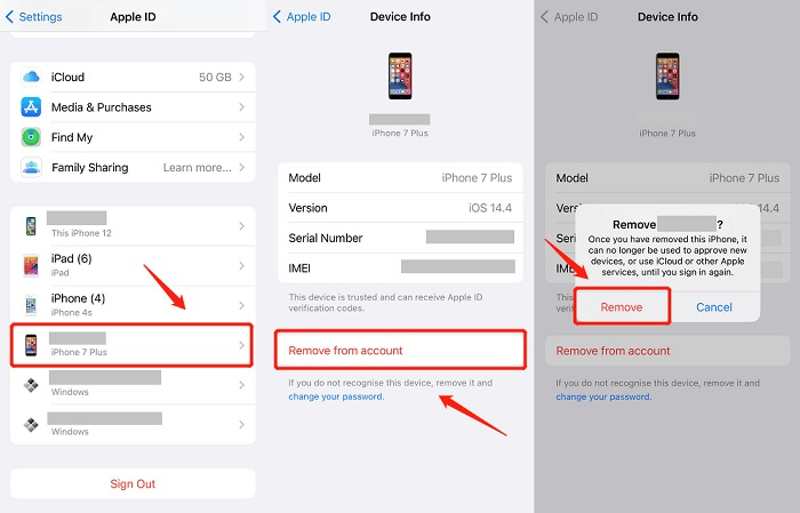
Passo 1. Para sair do ID Apple de outro dispositivo no seu iPhone, vá para Configurações app.
Passo 2. Toque no seu perfil.
Passo 3. Role para baixo e escolha o dispositivo de destino.
Passo 4. Toque em Remover da conta botão.
Passo 5. Quando solicitado, toque no Eliminar botão na caixa de alerta.
Parte 2: Como sair do ID Apple no Mac
Como sair do ID Apple no Mac
Você precisa entrar em uma conta Apple ID para usar os serviços Apple no seu Mac e sincronizar dados entre todos os seus produtos Apple. Se quiser sair da sua conta Apple ID no Mac, siga os passos abaixo:

Passo 1. Vou ao Apple menu e escolha Configurações de sistema.
Passo 2. Pressione seu Conta Apple na barra lateral.
Passo 3. Em seguida, toque o Sair botão na parte inferior.
Passo 4. Se solicitado, digite a senha do seu ID Apple.
Passo 5. Marque as caixas ao lado dos dados que deseja manter e clique Mantenha uma cópia.
Nota: Em uma versão mais antiga do macOS, escolha Preferências do sistema no Apple menu, clique em ID da apple, Vá para o Visão gerale acertar Sair.
Como sair do ID Apple para outro dispositivo no Mac
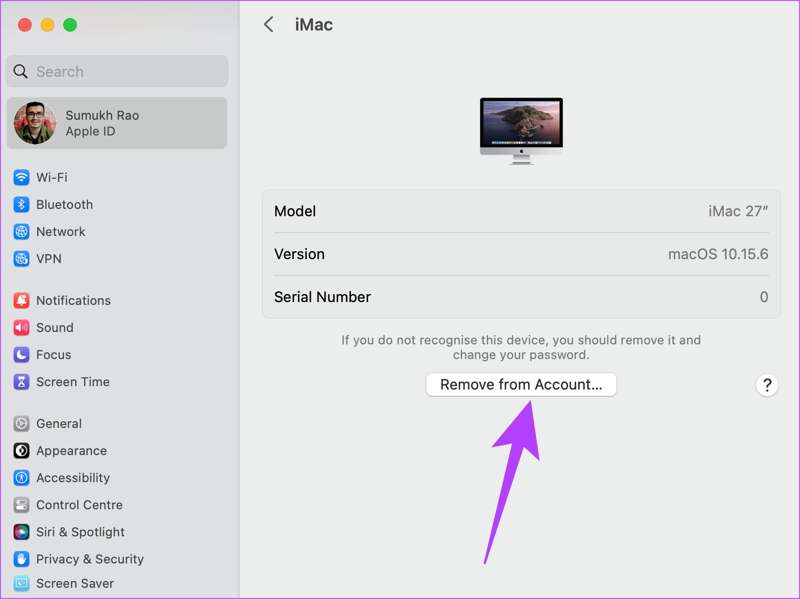
Passo 1. Para sair do seu ID Apple em outro dispositivo a partir do seu Mac, escolha Configurações de sistema no Apple menu.
Passo 2. Clique no seu ID Apple na barra lateral.
Passo 3. Selecione o dispositivo desejado e clique no Remover da conta botão.
Passo 4. Finalmente, clique em Eliminar para confirmar a ação.
Parte 3: Como sair do ID Apple em um PC
Embora os PCs não pertençam ao ecossistema da Apple, você precisa fazer login em seu ID da apple no iTunes para PC para usar a biblioteca do iTunes e outros recursos. Você precisa sair do ID Apple se parar de usar esta conta.
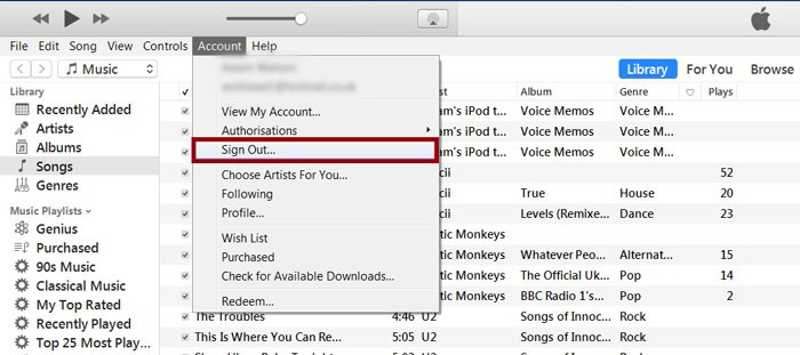
Passo 1. Abra a versão mais recente do iTunes na sua área de trabalho.
Passo 2. Vou ao Conta menu na faixa superior.
Passo 3. Clique Sair para sair do seu iTunes.
Parte 4: Como sair do Apple ID do iPhone sem senha
Ao sair da sua conta no iPhone ou iPad, você pode encontrar vários problemas, como o botão de saída do ID Apple indisponível devido a restrições ou a opção de sair do ID Apple acinzentada. Felizmente, Desbloqueador de iOS da Apeaksoft pode ajudar você a resolver esse problema rapidamente. Ele força a remoção do Apple Watch que não permite que você saia de um dispositivo iOS. Além disso, o design intuitivo o torna uma boa opção para pessoas comuns.
Melhor maneira de sair do ID Apple do seu iPhone sem senha
- Saia do Apple ID sem a senha.
- Integre uma interface intuitiva e fácil de navegar.
- Disponível para ID Apple desabilitado e conta que não está funcionando.
- Suporte às versões mais recentes do iOS e iPadOS.
Download seguro
Download seguro

Como sair do ID Apple no seu iPhone/iPad
Passo 1. Conecte-se ao seu dispositivo
Inicie o melhor software de remoção de ID Apple assim que instalá-lo no seu PC. Há outra versão para Mac. Conecte seu iPhone ou iPad ao PC com um cabo Lightning. Escolha o Remover ID Apple modo e clique no Início botão depois que seu dispositivo for detectado.

Passo 2. Sair do Apple ID
Situação 1: Find My está desabilitado
If Encontre meu estiver desabilitado, o software sairá do Apple ID no seu dispositivo automaticamente.
Situação 2: Find My está habilitado
No iOS 11.3 ou anterior, abra o Configurações app, vá para Geral, toque Reiniciare escolha Redefinir todas as configurações. Assim que o dispositivo for reiniciado, o software fará o seu trabalho.
No iOS 11.4 ou posterior, ative o 2FA no seu dispositivo. Acesse o software, insira 0000 e clique Confirmar. Verifique as informações do seu dispositivo e clique em Início para baixar o firmware. Digite 0000 e clique Destravar para começar a sair do Apple ID no seu iPhone ou iPad.

Conclusão
Este guia discutiu como sair do Apple ID em um iPhone, iPad, Apple Watch, Mac e PC. Você pode seguir nossos passos para se livrar da conta atual do seu dispositivo com a senha. O Apeaksoft iOS Unlocker permite remover o Apple ID do iOS sem a senha. Se tiver outras dúvidas sobre este tópico, sinta-se à vontade para escrevê-las abaixo desta postagem.
Artigos Relacionados
Confira 5 maneiras de redefinir o iPad sem o ID Apple. Assim, você pode economizar muito tempo atualizando seu iPad, o que também corrigirá muitos erros do sistema.
O Apple ID e o iCloud são dois serviços diferentes, mas podem ser acessados com o mesmo e-mail e senha, mas, na verdade, são duas contas.
O erro Apple ID não ativo ocorre quando seu Apple ID tem um problema de segurança. Você pode reativá-lo sem esforço usando um iPhone Unlocker.
Por que meu Apple ID está acinzentado? Geralmente é causado pelo Apple ID ou pelo Screen Time. Você pode usar o Apeaksoft iOS Unlocker ou outros métodos para resolver isso.

